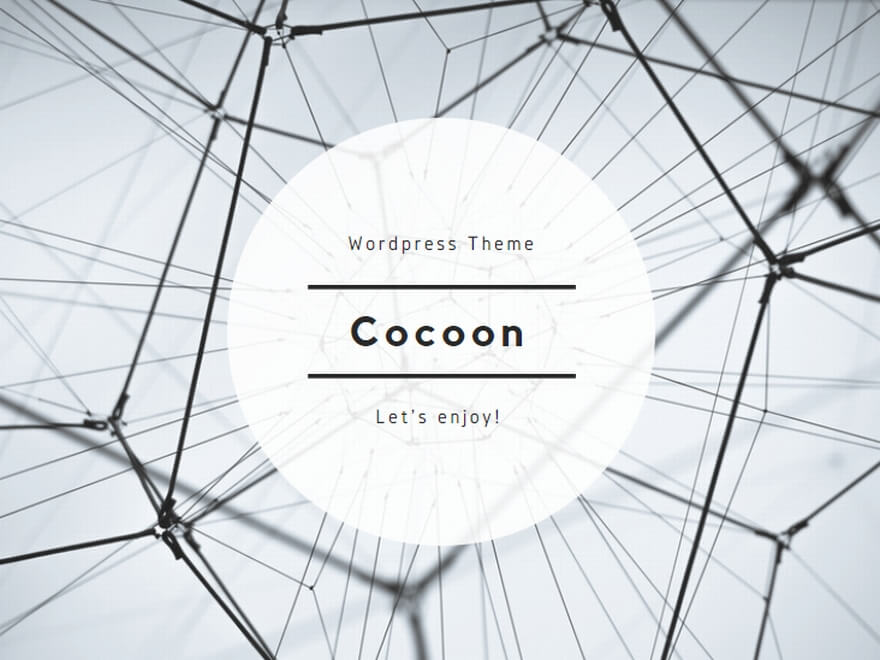ツール
> 【PR】無料で30日間お試しできるWi-Fi『THE WIFI』
近頃利用される機会が多い「Webカメラ」。Webカメラは使用用途が広いので、使い方をマスターしておくと仕事やプライベートで役立ちます。
今回は、Webカメラの使い方をご紹介します。利用シーンなども紹介しますので是非参考にしてみてください。
Webカメラとは?
Webカメラとはパソコンに内蔵されているカメラのことで、主にWeb会議・Webミーティングなどで自分の顔などを映すのに使われます。
内蔵型のWebカメラは主にノートパソコンに搭載されていますが、デスクトップパソコンでも外付けのカメラを付けることができます。
厳密にはパソコンに接続しているものではなく、Web(インターネット)を通じて映像をやり取りできるもの全般を指します。
Webカメラの利用シーン
Webカメラが搭載されているパソコンであれば使ってみたいと考える方は多いですが、実際にどのようなときにWebカメラを使えるのでしょうか。ここからはWebカメラの利用シーンを紹介します。
Web会議・Webミーティング
最近では、リモートワークなどで自宅で仕事をすることが増え、社内のコミュニケーション手段としてWeb会議・Webミーティングが増えています。
今までは全国に拠点がある企業などで、遠隔でも円滑に会議を行えるWeb会議・Webミーティングが使われていましたが、在宅ワークをしている従業員とやり取りする方法として注目されています。
実際に通話だけでは相手の表情が分からないので、汲み取れない意思がありましたが、Webカメラを使うことで相手が何を考えているのかより分かりやすくなりました。
ライブ配信
Webカメラはリアルタイムの映像配信が可能です。動画を撮影して動画サイトにアップすることもできますが、定点観察などで活用している施設が増えています。
例えば、水族館や動物園などで魚や動物の今の様子を配信している施設もあります。また、保育園や学校では、子どもの様子を保護者が確認できるようにしています。
監視カメラで防犯対策
Webカメラはインターネットを通じて映像を確認できるため、防犯カメラなどに利用されています。パソコンに接続するもの以外にもWebカメラはありますので、防犯カメラとして使い、その映像をパソコンやスマホに送ることができるものもあります。
Webカメラの使い方は簡単
Webカメラの使い方は簡単で、Webカメラを使うアプリ・ソフトを起動するだけです。大抵の場合は、カメラを使うアプリなどを起動すると「システムがカメラへアクセスしようとしています。」といったポップアップが出ます。
カメラを使わないときは拒否し、カメラを使いたいときは「OK」や「許可」を選択しましょう。
デスクトップパソコンの場合でカメラが内蔵されていないときは、USBポートに外付けWebカメラを挿し込めば完了です。
映像が映らない場合は設定を確認する
カメラを接続しても映像が映らない場合は、パソコン本体の設定でカメラがアクセスできない状態になっている可能性があります。
Windowsの設定画面を開き、「プライバシー」の項目で設定を行えます。このプライバシーの一覧の中から「カメラ」を選び、「このデバイスのカメラへのアクセスを許可する」の部分が「このデバイスのカメラへのアクセスはオンになっています」になっているかチェックしましょう。
もしオフになっていれば、パソコンの設定でカメラがアクセスできない状態になっているので映像は映りません。また、パソコン本体がカメラにアクセスできるようにしているだけではなく、使用するアプリがカメラにアクセスできるように設定する必要があります。
そのため、「アプリがカメラにアクセスできるようにする」もオンにしましょう。
Webカメラを使う際の注意点
Webカメラは「インターネットに接続する」という特性があるため、少なからずセキュリティリスクが生じます。悪意を持った何者かにアクセスされてしまえば、映像が流出してしまう危険性があります。
実際に、Webカメラを使って盗撮された映像を使って金銭を要求する脅迫事件も起きています。このようなリスクを抑えるためにも、カメラの設定を都度切ったり、ウイルス対策を万全にすることが大切です。
他にもOSは常に最新のものを使用したり、Webカメラを利用するアプリ・ソフトのパスワードを複雑にするといった方法がおすすめです。セキュリティ対策を行うことでWebカメラをより安全に利用できるでしょう。
まとめ
Webカメラはリモートワークなどで有効活用されているアイテムの1つです。Web会議・Webミーティングをカメラを使って行えば、お互いの表情が分かるのでより内容の濃いコミュニケーションを行えるでしょう。
また、映像配信や防犯目的で利用されることもあり、今後もWebカメラが活躍するシーンは増えていくと予想できます。今後、Webカメラを有効活用するためにも、使い方をマスターしておくのがおすすめです。
関連記事:パソコン(PC)でカメラを設定する方法は? 手順と注意点まとめ
- ■録音データをアップロードするだけでAIが自動で文字起こし。
- ■社内会議や商談の音声を書き起こし。議事録や報告書の作成が一気にスムーズになります。
- ■長時間になりがちなインタビューや講演会の音声も書き起こし。まとめる時間を大幅に短縮。
- ■カスタマーサポートの文字起こし。顧客対応の品質向上やクレーム対応の管理に活かせます。
お手元に音声データをご用意ください。今なら『60分相当の文字起こしが無料で試せます』